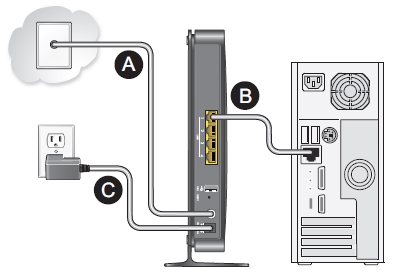Pieņemsim, ka jūs gribējāt iekļūt sava Xiaomi maršrutētāja iestatījumos, taču kaut kas noieta nepareizi. Vai jūs uzminējāt pareizi? Šajā rakstā es mēģināšu detalizēti parādīt, kā pieteikties maršrutētāja vadības panelī vietnē miwifi.com vai 192.168.31.1. Vienkārši sakot, kā pārlūkprogrammā atvērt iestatījumu lapu. Šo lapu sauc par tīmekļa saskarni. Nez kāpēc to bieži sauc par personīgo kontu. Lai gan tās ir dažādas lietas, bet šodien tā nav.
Tātad jūs varat ievadīt Xiaomi maršrutētāja iestatījumus, izmantojot IP adresi 192.168.31.1 (šī adrese ir iestatīta pēc noklusējuma) vai izmantojot resursdatora nosaukumu miwifi.com. Maršrutētāja korpusā ir norādīta šī adrese:

Bez tā vispār nav iespējas. Lai veiktu pirmo maršrutētāja konfigurēšanu, jums ir nepieciešama piekļuve tīmekļa saskarnei. Lai mainītu paroli vai dažus citus parametrus, jums jādodas arī uz vadības paneli. Protams, nav vajadzības katru dienu tur iet, bet tomēr.
Es parādīšu uz sava Xiaomi mini WiFi maršrutētāja piemēra. Bet, izpildot šo instrukciju, varat ievadīt arī maršrutētāja Xiaomi WiFi MiRouter 3, Mi WiFi 3c, Xiaomi Mi WiFi Router 3G, Mi WiFi Router HD, Pro R3P un Xiaomi Mi Nano iestatījumus.
Ja vēlaties konfigurēt un vadīt maršrutētāju no sava tālruņa vai planšetdatora, vislabāk to izdarīt, izmantojot patentētu lietojumprogrammu "Mi Wi-Fi", kuru var instalēt no Google Play Android ierīcēs un no App Store iOS ierīcēm. Bet tas ir iespējams arī caur pārlūku. Ja nevēlaties instalēt lietotni.
Šī raksta beigās es centīšos atbildēt uz populārākajiem jautājumiem par šo tēmu. Piemēram: kā atvērt iestatījumus krievu vai angļu valodā, kāda parole jāievada, ievadot, kā arī kopīgot saites uz citiem noderīgiem rakstiem.
Kā piekļūt Xiaomi tīmekļa saskarnei vietnē miwifi.com vai 192.168.31.1?
Pirmkārt, mēs izveidojam savienojumu ar maršrutētāju. Izmantojot tīkla kabeli, to var savienot ar datoru vai klēpjdatoru. Bet, tā kā Xiaomi maršrutētājiem nav pievienots tīkla kabelis (vismaz ar mini modeli), tas nav ļoti svarīgi. Bet katram gadījumam es jums parādīju, kā to izdarīt (ņemiet vērā, ka, iespējams, jums ir interneta savienojums ar zilo portu, man tas vienkārši nav pievienots fotoattēla uzņemšanas laikā).

Vai arī izveidojiet savienojumu ar Wi-Fi tīklu no klēpjdatora, tālruņa, planšetdatora utt. Ja maršrutētājs ir jauns, tad tīkls būs ar rūpnīcas nosaukumu un nebūs aizsargāts ar paroli.

Pēc savienojuma izveidošanas atveriet jebkuru datora vai mobilās ierīces pārlūku (es iesaku standarta Internet Explorer vai Microsoft Edge) un dodieties uzmiwifi.com (jūs varat rakstīt no http: // iegūstat http://miwifi.com).

Ja iestatījumi šajā adresē nav pieejami un redzat kļūdu, mēģiniet pāriet uz192.168.31.1... Varat arī rakstīt no http: //

Mēs ievadām adresi pārlūka adreses joslā, nevis meklētājprogrammā. Pretējā gadījumā vadības paneļa vietā tiks atvērta Yandex vai Google ar meklēšanas rezultātiem.
Piezīme! Ievērojot šos norādījumus, maršrutētājam varat piekļūt oriģinālā programmaparatūrā. Ja jums ir instalēta OpenWRT vai Padavan programmaparatūra, adrese, visticamāk, būs 192.168.1.1 vai 192.168.0.1
Ja maršrutētājs vēl nav konfigurēts, tiks atvērts logs ar priekšlikumu instalēt programmu mobilajā ierīcē. Mēs to izlaižam un pārejam pie maršrutētāja konfigurēšanas. Jūs varat apskatīt Xiaomi mini WiFi iestatīšanas piemēru.

Ja jums jau ir konfigurēts maršrutētājs, parādīsies paroles pieprasījums. Jūs (vai kāds cits) iestatījāt šo paroli pirmās iestatīšanas laikā. Šī nav Wi-Fi tīkla parole (taču tās var būt vienādas).

Un pēc autorizācijas (ja pareizi ievadījāt paroli) parādīsies tīmekļa saskarne.

Ja esat aizmirsis sava Xiaomi maršrutētāja paroli, jums būs jāatjauno visi parametri rūpnīcas iestatījumos. Tālāk atradīsit saiti uz instrukciju.
Pieteikšanās problēmas, parole, vadības paneļa valoda un cita informācija
Mēs jau esam pārskatījuši piekļuves procesu tīmekļa saskarnei. Es arī vēlos atbildēt uz dažiem jautājumiem un precizēt dažas nianses. Kā liecina prakse, ne vienmēr ir iespējams bez problēmām ievadīt maršrutētāja iestatījumus.
- Ko darīt, ja iestatījumu lapa netiks atvērta? Parādās kļūda, Xiaomi vietne vai meklētājprogramma. Noteikti pārbaudiet savienojumu ar maršrutētāju. Vai izmantojot kabeli vai Wi-Fi. Lūdzu, ņemiet vērā, ka jums jābūt savienotam tikai ar Xiaomi maršrutētāju. Varbūt jūs izveidojāt savienojumu, izmantojot kabeli, un klēpjdators joprojām ir savienots ar kāda veida Wi-Fi tīklu. Mēģiniet nomainīt pārlūkprogrammu. Pievērsiet uzmanību, kurā rindā ievadāt miwifi.com adresi. Mēģiniet pāriet uz 192.168.31.1. Un, ja iespējams, dodieties no citas ierīces. Varat arī atjaunot maršrutētāja rūpnīcas iestatījumus.
- Kā atvērt miwifi.com krievu vai angļu valodā? Vadības paneļa valoda nekādā ziņā nav atkarīga no tā, kura adrese vai kā jūs to ievadīsit. Tas ir atkarīgs no programmaparatūras. Uzreiz jāsaka, ka krievu valodā nav oriģinālas Xiaomi programmaparatūras. Vadības panelis var būt vai nu ķīniešu valodā (piemēram, manā Xiaomi mini WiFi), vai labākajā gadījumā angļu valodā (varat mēģināt atjaunināt programmaparatūru uz angļu valodu). Ja internets jau darbojas caur maršrutētāju, iestatījumus var pārsūtīt pārlūkā Chrome vai Yandex pārlūkprogrammā.
 Tulkojums nav ideāls, un lapas izskats nedaudz sabojājas, taču to pielāgot ir daudz vieglāk.
Tulkojums nav ideāls, un lapas izskats nedaudz sabojājas, taču to pielāgot ir daudz vieglāk. - Kāda parole jāievada, ievadot iestatījumus? Par to es jau rakstīju rakstā. Pirmo reizi ievadot maršrutētāja iestatījumus, jums netiks prasīts ievadīt paroli. Gluži pretēji, pirmās iestatīšanas procesā tas ir jāizgudro un jāinstalē. Nākotnē, dodoties uz vietni miwifi.com, jums būs jāievada parole, kas aizsargā iestatījumus. Un, ja esat to aizmirsis, jums tas būs jāatjauno rūpnīcas iestatījumos.
Tas ir viss. Es ceru uz jūsu atsauksmēm un jautājumiem komentāros. Veiksmi!

 Tulkojums nav ideāls, un lapas izskats nedaudz sabojājas, taču to pielāgot ir daudz vieglāk.
Tulkojums nav ideāls, un lapas izskats nedaudz sabojājas, taču to pielāgot ir daudz vieglāk.